Phải làm gì khi bạn không thể sạc pin cho laptop?
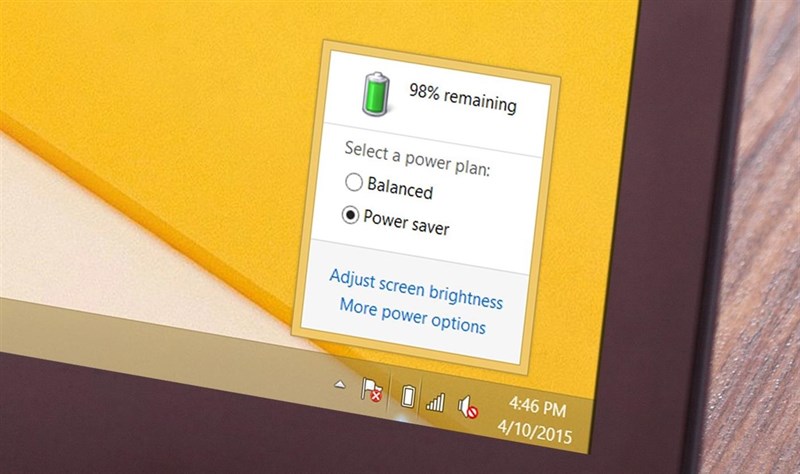
Dù đây là lỗi hiếm gặp, tuy nhiên một khi đã dính phải thì rất nhiều bạn hoang mang khi nghĩ máy tính của mình hỏng nặng. Đừng quá lo lắng như vậy chứ, hãy cùng tìm hiểu nguyên nhân cũng như cách khắc phục lỗi không thể sạc pin cho laptop.
1. Pin chai do quá trình sử dụng sai

Một khi pin của bạn rời vào tình trạng "chai" thì nó sẽ ngày càng nặng hơn và đến một lúc nào đó toàn bộ "tế bào năng lượng" của viên pin sẽ chết, tức là chúng không thể nhận và lưu trữ bất kỳ năng lượng nào cả.
Cách duy nhất để khắc phục vấn đề này là thay thế bằng một viên pin mới, tất nhiên nếu có điều kiện thì hàng chính hãng luôn là lựa chọn hàng đầu. Để phòng tránh tình trạng không sạc được do chai thì bạn nên kiểm tra lại quy trình sạc như sau:
- Không sử dụng Laptop khi pin đang trong quá trình sạc (chưa đầy 100%).
- Khi pin đầy 100% bạn có thể thoải mái sử dụng, cũng như cắm nguồn liên tục.
- Không tháo pin ra vì môi trường bên ngoài sẽ làm suy giảm chất lượng pin.
2. Laptop quá nóng
Nếu như nhiệt độ laptop vượt ngưỡng cho phép tối đa thì toàn vi xử lý nguồn sẽ tự động ngắt toàn bộ dòng điện đi vào nhằm giảm bớt áp lực về nhiệt độ cho thiết bị.
Để kiểm tra nguyên nhân có phải từ nhiệt độ quá cao hay không bạn sử dụng phần mềm đo nhiệt CPU sau đây:
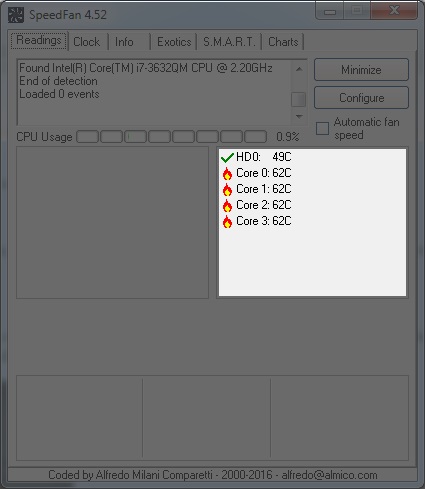
Nếu nhiệt độ kiểm tra liên tục vượt ngưỡng 70-90 độ thì máy tính bạn đang có vấn đề về tản nhiệt và trong một số trường hợp sẽ khả năng sạc pin sẽ bị vô hiệu hóa.
3. Kiểm tra cài đặt nguồn
Đôi khi một ai đó vô tình vọc phá và thay đổi các thông số cài đặt nguồn của pin gây ra hiện tượng không nhận sạc. Để đảm bảo rằng mọi thứ vẫn đang hoạt động đúng bạn có thể khôi phục cài đặt nguồn theo hướng dẫn sau:
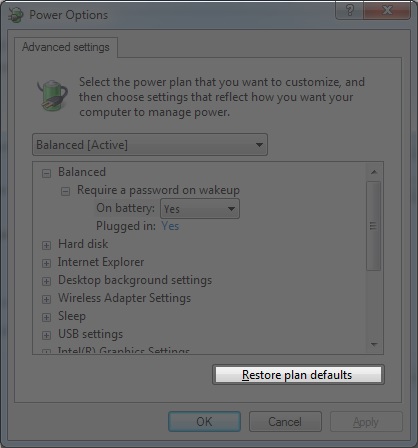
- Truy cập vào Control Panel > Hadware and Sound > Power Options > Change plan settings > Change advanced power settings > Restore plan defaults > Apply > OK.
4. Cập nhật trình điều khiển Driver
Đôi lúc Driver quản lý nguồn trên máy tính là thủ phạm gây ra vấn đề không thể sạc pin, để đảm bảo và loại trử khả năng này bạn có thể thực hiện như sau:
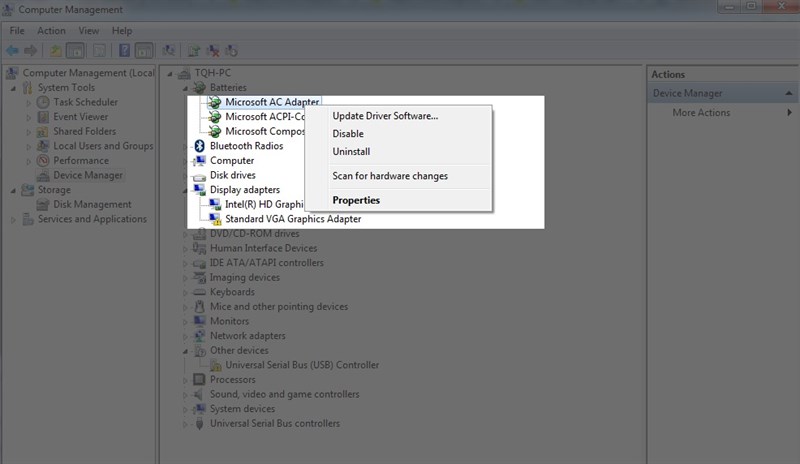
- Click chuột phải vào biểu tượng My Computer > Manage > Device Manager > Battery > Nhấp chuột phải vào từng thư mục trên Battery vào chọn Update Driver.
5. Lỗi/hư chip quản lý nguồn

Nếu như 4 cách giải quyết bằng phần mềm không hiệu quả thì rất có thể máy tính của bạn đang gặp phải lỗi hoặc hư hỏng chip quản lý nguồn. Mình đã từng đối mặt với tình huống này, lúc đó máy tính của bạn vẫn hoạt động bình thường nhưng cắm nguồn thì không vào và đèn báo sạc trên adapter sẽ tắt.
Cách khắc phục duy nhất là sử chữa/thay thế con chip này, giá khoảng 400-800 ngàn tùy thuộc vào mỗi dòng máy. Hoặc bạn có thể sống chung với lũ bằng cách "tắt máy tính - cắm nguồn > bật máy tính" để có thể tiếp tục sử dụng.
Như vậy, mình đã giới thiệu đến bạn 4 nguyên nhân và cách khắc phục triệt để vấn đề sạc pin không vào trên máy tính. Nếu bạn biết thêm "tuyệt chiêu" nào nữa hãy chia sẻ với mọi người ngay bên dưới bình luận nhé!
Xem thêm:
- So sánh các gói cước 4G Viettel, Mobi, Vina độc quyền Thế Giới Di Động
- Cách nhận ngay 1GB Data miễn phí của Vinaphone




















































































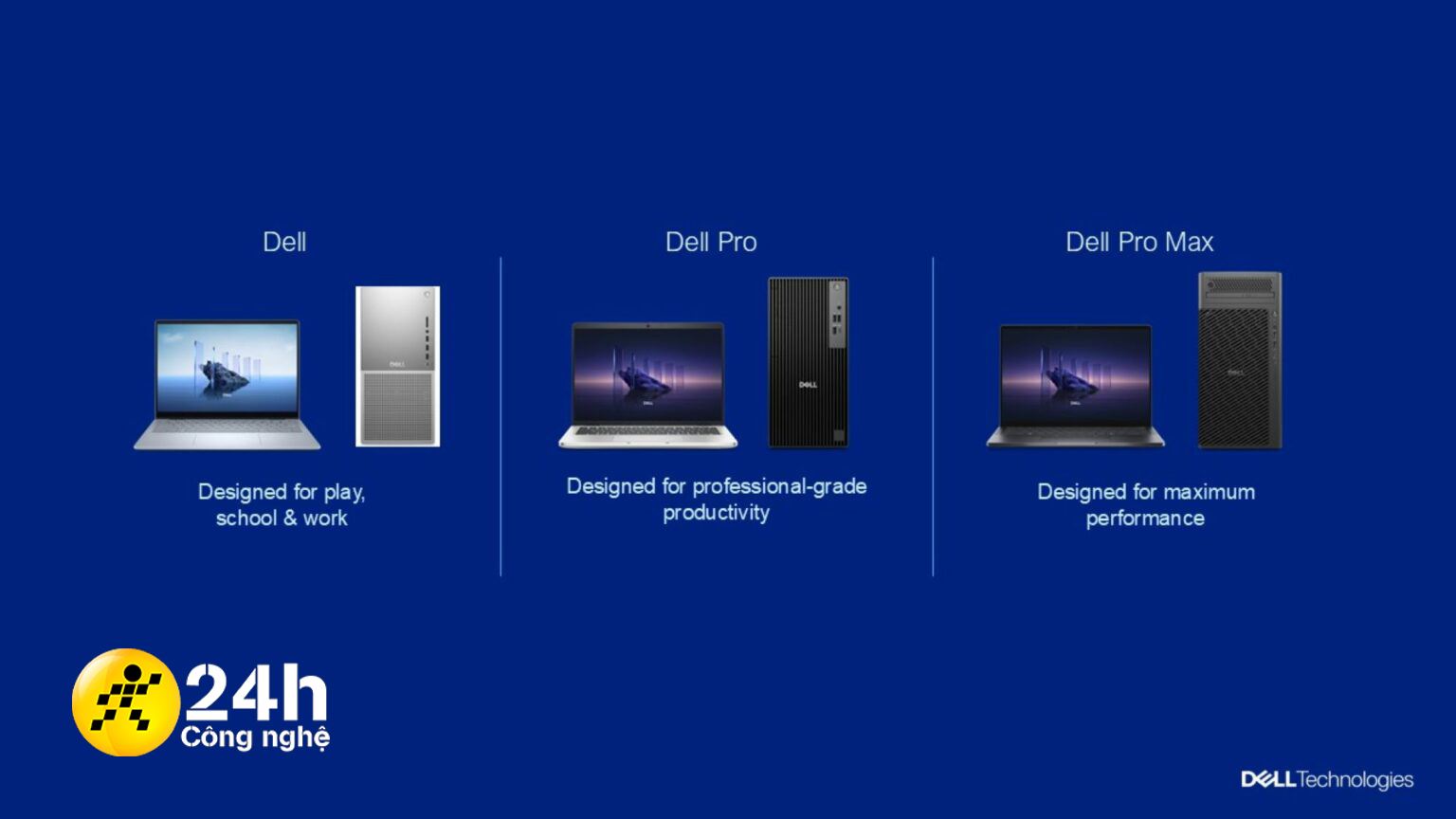
ĐĂNG NHẬP
Hãy đăng nhập để comment, theo dõi các hồ sơ cá nhân và sử dụng dịch vụ nâng cao khác trên trang Tin Công Nghệ của
Thế Giới Di Động
Tất cả thông tin người dùng được bảo mật theo quy định của pháp luật Việt Nam. Khi bạn đăng nhập, bạn đồng ý với Các điều khoản sử dụng và Thoả thuận về cung cấp và sử dụng Mạng Xã Hội.